| 特徴 |
 パソコンで懸賞のサイトに登録をしていくと、次第にメール パソコンで懸賞のサイトに登録をしていくと、次第にメール
の数が増えていきます。出来ればプロバイダー(接続業者)からメールアドレスをもらってると思いますがこのアドレスは、
大事に使ってください。
ポイントがもらえるメールがほとんどだが、なかには、なんの役にも立たないメールも来る。
いつ捨ててもいいように、フリーのアドレスを、もう1つか2つ持っておくといいですよ
私のオススメはYahoo!メールとライブドアのギガメール
どちらもWebメールとしても使えるし、設定すればPOPメールとしても使えます。
|
| POPメール活用 |
POPメールはメールソフト(たとえばOutlookExpressなど)で使えるタイプです。
良い点:普段の慣れたメールソフトで使えること。
別にPOPメール(OutlookExpress)を使わなくて、InternetExplorerなどのブラウザでメールのサイトを閲覧して使ってもなんの問題もありません、そうすると、どこのパソコンからでもメールの送受信ができる
携帯から見られるものもある。
自分のパソコンにメールを持ってこないのでウィルスに感染しない
ただしパスワードを打ち込んでログインする必要のがあります
ブラウザで見るので、万一ウィルスが入っていても、感染の心配がない。
これだけのサービスで、タダなんだから大いに活用してやりましょう(●⌒∇⌒●
私は、OutlookExpressに転送して、メールを、ファイルごとに振り分ける事を、おすすめします。
・
メールだけでも、1日に、800通くらい来るからです。
私も最初の頃は、yahooのメールで、振り分けを、してました。
yahooでは、振り分け出来るのは、15こぐらいでした。
登録の数が増えるにつれて、ファインダの数が足りなくなりました。
Outlook Expressで送受信する方法
|
| 受信メール振り分け方法(Outlook Express) |
OutlookExpressでは、無制限にメールの振り分けフォルダを作ることができます。
①「ローカルフォルダ」、または「受信トレイ」の上で右クリック→フォルダの作成

②わかりやすい名前のフォルダを作成
フォルダ名を入れたらOKをクリック

③:受信トレイ上部の⇒【メッセージ(M)】左クリック⇒【メッセージからルールを作成(E)】を左クリック

|
|

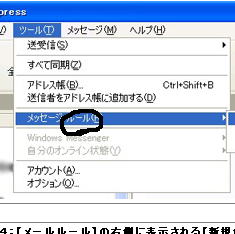

送信者にユーザーが含まれている場合と指定したファイルダに移動にチェックを入れて指定したフォルダに移動するをクリックします
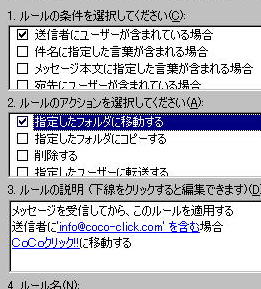

ルールを追加して最後にOKをクリックすれば完了です。
|